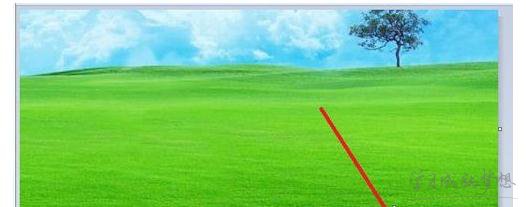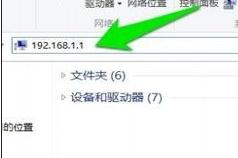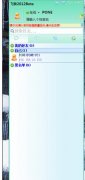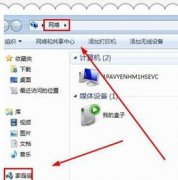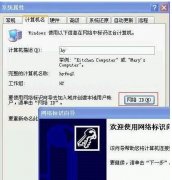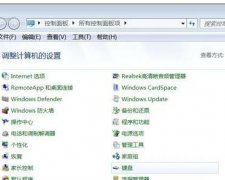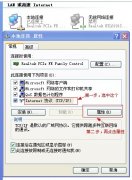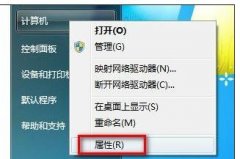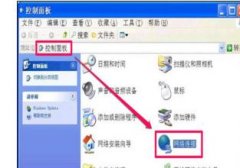使用win7系统的越来越多,有时候会出现一些系统安装后无法连接到网络的问题,此时要为电脑的网络适配器更新驱动程序。下面是学习啦小编为大家整理的一些关于;”,供大家参阅。
电脑重装系统后连不上网
有时候,我们的win7系统安装完毕后,电脑桌面的右下角会出现未连接到网络。打开宽带连接也无法使用。
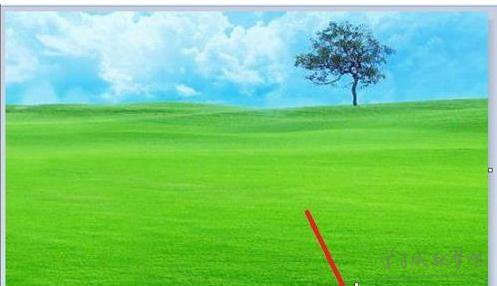
右键点击解决疑难杂症,出现未安装网络适配器驱动程序的提示。
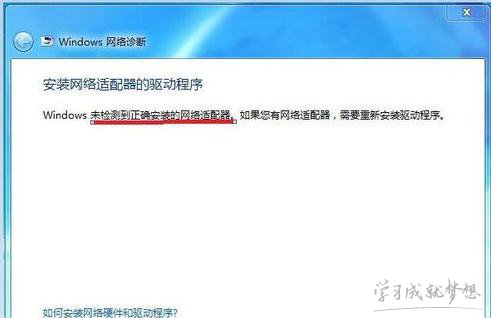
这时候就要打开控制面板,选择进入设备管理器。
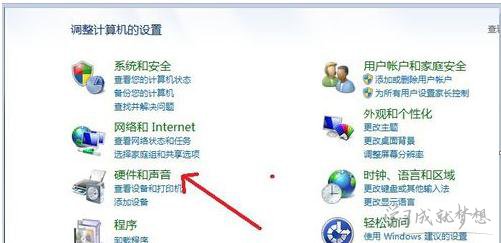
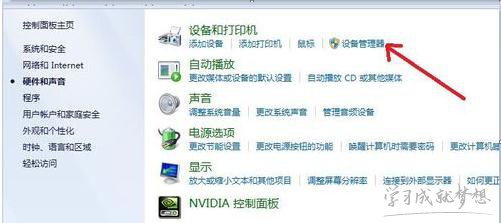
进入设备管理器后,会发现一个黄色的感叹号。然后鼠标右键点击选择浏览计算机更新驱动程序。
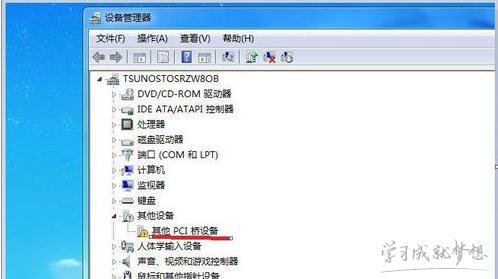
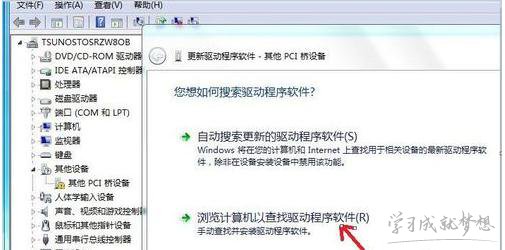
然后在整个刚刚安装完系统的C盘里查找,要去掉后面的路径,选择整个C/盘。
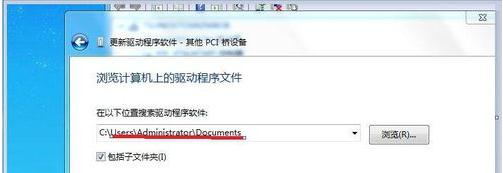
选择包括子文件夹,然后点击;下一步”。
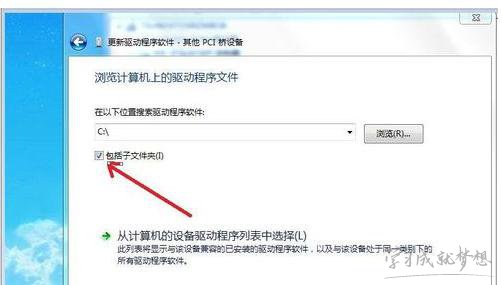
查找到网络适配器的驱动程序之后就会自动安装。
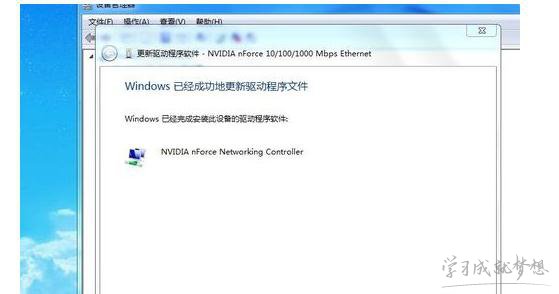
此时网络自动连接完毕,开始使用你的电脑吧。